Windows Media PlayerでDAVビデオファイルを開くことができませんか? DAVファイルを開く方法は?この投稿では、DAVビデオをスムーズに再生できる3つのDAVプレーヤーを紹介します。詳細については、この投稿をチェックしてください! (MiniTool MovieMakerを試して、2倍速でビデオを視聴してください)
DAVファイルは、DVR365デジタルビデオレコーダーによって作成されたビデオです。ビデオは暗号化された形式で保存されるため、ほとんどのビデオプレーヤーはDAV形式をサポートしていません。 DAVファイルをどのように開きますか?次のDAVプレーヤーを試してDAVファイルを再生できます。
#1。 VLCメディアプレーヤー
VLCはDAVビデオを再生できますか? VLCは、さまざまな形式をサポートする強力なビデオプレーヤーですが、DAVファイルを直接開くことはできません。 DVAファイルを正常に再生するには、いくつかの調整を行う必要があります。
VLCでDAVファイルを再生する方法は次のとおりです。
ステップ1.コンピューターにインストールした後、VLCメディアプレーヤーを起動します。
ステップ2.ツールをクリックします メニューバーで。ドロップダウンメニューから、設定を選択します オプションを選択するか、「 Ctrl + P」を押し続けます 」キー。
手順3.設定の表示に移動します 左下隅で[すべて]を選択します 詳細設定を開くには ウィンドウ。
ステップ4.詳細設定で ウィンドウで、 Demuxersをクリックします 入力/コーデックから リスト。
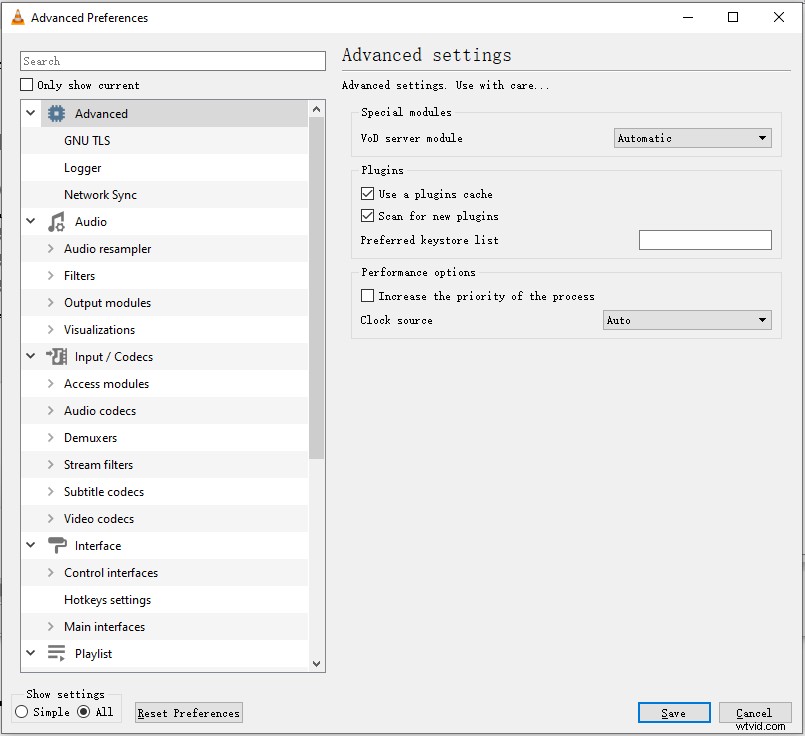
ステップ5.Demuxモジュールをドロップダウンします H264ビデオデマルチプレクサを見つけます オプション。次にそれを選択し、[保存]をクリックして変更を適用します。
ステップ6.その後、メディアに移動します>ファイルを開く… DAVファイルをロードします。または、DAVファイルをデスクトップからVLCにドラッグアンドドロップします。
#2。 Amcrest Smart Play
Amcrest Smart Playは、プロのDAVファイルプレーヤーです。これを使用して、DAVビデオを再生し、DAVをMP4、AVIなどの他のビデオ形式に変換できます。このDAVプレーヤーは、WindowsおよびmacOSで使用できます。
DAVファイルを再生するには、以下のステップバイステップガイドに従ってください。
ステップ1.公式ウェブサイトからAmcrestSmartPlayを入手します。
ウィンドウ :https://support.amcrest.com/hc/en-us/articles/213228038-Amcrest-Smart-Play
macOS :https://support.amcrest.com/hc/en-us/articles/213715757-Amcrest-Smart-Play
ステップ2.AmcrestSmart Playをダウンロードした後、インストーラーを実行してインストールを完了します。
ステップ3.DAVビデオをプログラムに追加し、再生をクリックします ボタン。その後、DAVビデオを見ることができます。
#3。 5KPlayer
5KPlayerは、DAV再生をサポートするビデオプレーヤーでもあります。ほぼすべてのビデオ形式を再生でき、YouTube、Dailymotion、Vimeoなどからビデオをダウンロードできます。
5KPlayerはWindowsとmacOSの両方で動作します。
DAVファイルを再生する方法は次のとおりです。
手順1.5KPlayerをダウンロードしてインストールします。
手順2.プログラムを開いてメインインターフェイスを取得します。
手順3.DAVファイルを5KPlayerにドラッグアンドドロップします。
ステップ4.次に、品質を損なうことなくDAVビデオを視聴できます。
コンピューターにDAVプレーヤーをインストールしたくない場合は、DAVをMP4などの最も一般的な形式に変換する簡単なソリューションがあります。その後、任意のビデオプレーヤーでビデオを再生できます。
DAVをMP4に変換する方法は?この投稿に興味があるかもしれません:DAV ToMP4Converter無料ダウンロード。
DAVファイルを再生したいですか?上記のDAVプレーヤーをお試しください!または、DAVビデオを他の形式に変換します。 DAVプレーヤーやコンバーターを私たちと共有したい場合は、返信を残してください!
